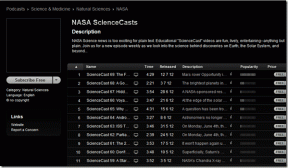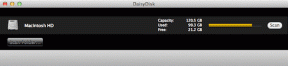IOS 17: Kuinka ottaa NameDrop käyttöön ja käyttää sitä iPhonessa
Sekalaista / / September 30, 2023
Apple julkaisi hiljattain vakaan iOS 17:n koontiversion, joka on ylikuormitettu runsaasti ominaisuuksia. Mukana on uusia muokattavissa olevia ominaisuuksia ja parannuksia turvallisuus ja yksityisyys. Apple esitteli myös NameDrop-ominaisuuden, jonka avulla iPhone-käyttäjien on helppo jakaa yhteystietonsa muiden iPhone-käyttäjien kanssa.

Mutta mikä NameDrop oikein on? Miten se toimii, miten se otetaan käyttöön ja entä jos haluat poistaa sen käytöstä yksityisyytesi suojaamiseksi? Olemme varmoja, että sinulla on monia kysymyksiä, ja olemme täällä vastaamassa kaikkeen. Tämä on täydellinen oppaamme NameDropista iPhonessa, jossa on iOS 17, ja kuinka sitä käytetään. Joten aloitetaan ymmärtämällä NameDrop-ominaisuus.
Mikä on NameDrop
Kuten aiemmin mainittiin, NameDrop on iOS 17:n uusi ominaisuus, jonka avulla käyttäjät voivat vaihtaa yhteystietoja pitämällä iPhonensa yhdessä. Se on kätevä tapa vaihtaa yhteystietoja erityisesti meluisassa tai ruuhkaisessa ympäristössä. Se auttaa myös välttämään toisen henkilön yhteystietojen manuaalisen kirjoittamisen.

NameDrop käyttää NFC: n ja Bluetoothin yhdistelmää turvallisen yhteyden luomiseen kahden iPhonen välille. Kun yhteys on muodostettu, käyttäjät voivat valita, mitkä yhteystiedot he haluavat jakaa toisen henkilön kanssa, kuten puhelinnumeron, sähköpostiosoitteen tai postiosoitteen. Voit myös halutessasi vastaanottaa toisen henkilön yhteystiedot.
Kuinka ottaa NameDrop käyttöön iPhonessa
Nyt kun tiedät, mikä NameDrop on, katsotaanpa, kuinka se otetaan käyttöön iPhonessasi.
Huomautus: Varmista, että iPhonessasi on iOS 17 tai uudempi, ennen kuin jatkat vaiheita.
Vaihe 1: Avaa Asetukset-sovellus ja napauta Yleistä.
Vaihe 2: napauta nyt AirDrop.


Vaihe 3: Varmista, että AirDrop on käytössä. Voit asettaa sen asetukseksi "Vain yhteystiedot" tai "Kaikki 10 minuutin ajan".
Vaihe 4: Kun olet valmis, ota käyttöön "Bringing Devices Together" -kytkin "Aloita jakaminen" -osiossa.


Ja siinä se. NameDropin pitäisi nyt olla käytössä iPhonessasi.
NameDropin käyttäminen iPhonessa
Kun NameDrop on käytössä, saatat miettiä, kuinka sitä käytetään. Prosessi on yksinkertainen. On kuitenkin pari asiaa, jotka on muistettava ennen kuin jatkat.
- Ensinnäkin on tärkeää varmistaa, että molemmat laitteet toimivat iOS 17:ssä tai uudemmissa.
- Toiseksi varmista, että olet ottanut NameDrop-ominaisuuden käyttöön yllä olevan kuvan mukaisesti.
- Lopuksi, koska NameDrop luottaa NFC: hen, varmista, että laitteissa on toimiva NFC-siru. Jotkut käyttäjät ovat valittaneet NameDrop ei toimi heidän iPhonessaan, ja se voi olla laitteistovika.
Kun se on poissa tieltä, opetellaan käyttämään NameDropia.
Vaihe 1: Pidä kahta iPhonea yhdessä, ja sinun pitäisi nähdä molempien laitteiden yläreunassa näkyvä hehku. Tämä osoittaa onnistuneen yhteyden.

Vaihe 2: Kun yhteys on muodostettu, näet yhteystietokorttisi ponnahdusikkunan näytölläsi. Jaa yhteystietosi napauttamalla Jaa-painiketta.
Vaihtoehtoisesti voit saada toisen henkilön yhteystiedot napauttamalla 'Vastaanota vain' -painiketta.

Ja siinä se. Tällä tavalla voit käyttää NameDropia yhteystietojen jakamiseen muiden iPhone-käyttäjien kanssa.
Mukauta profiiliani NameDropille
NameDropin käyttö näyttää erittäin siistiltä. Eikö olisi kuitenkin hienoa, jos voisit mukauttaa profiiliasi? Onneksi Apple antaa sinunkin tehdä sen. Kun jaat yhteystietojasi, Apple jakaa yhteystietosi.

Niille, jotka eivät tiedä, Contact Posters on toinen uusi iOS 17:n mukana tuleva ominaisuus. Se on koko näytön kuva osoitekortistasi, joka näkyy yhteystietosi iPhonessa aina, kun soitat hänelle. Sama yhteystietojuliste jaetaan NameDropin kautta.
On monia tapoja muokata yhteystietojulistettasi, joten mene eteenpäin ja tee NameDrop-prosessista vieläkin siistimmän näköinen.
Kuinka sammuttaa NameDrop iPhonessa
Vaikka NameDrop on erittäin kätevä yhteystietojesi jakamiseen, se toimii yksinkertaisesti iPhonen napautuksella. Jotkut käyttäjät saattavat tuntea olonsa epämukavaksi käyttää tätä ominaisuutta tietosuojasyistä. Onneksi voit helposti poistaa tai sammuttaa NameDropin myös iPhonessasi.
Näin voit tehdä sen.
Vaihe 1: Siirry iPhonessa kohtaan Asetukset > Yleiset. Napauta Yleiset asetukset -kohdassa AirDrop.

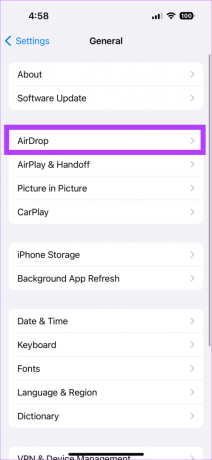
Vaihe 2: Kun olet AirDrop-asetuksissa, poista käytöstä Laitteiden yhdistäminen -kohdan vieressä oleva kytkin.
Voit pitää AirDrop-asetukset koskemattomina. Tai lisää yksityisyyttä asettamalla se myös tilaan "Vastaanotto pois päältä".


Ja siinä se. NameDrop pitäisi nyt poistaa käytöstä iPhonessasi.
Nauti NameDropista iOS 17:ssä
NameDrop on uusi ja innovatiivinen ominaisuus, joka tekee yhteystietojen jakamisesta iPhonessa erittäin helppoa. Se on loistava tapa säästää aikaa ja vaivaa. Vaikka voit silti jakaa yhteystietosi Android-käyttäjien kanssa Jaa-valikon kautta, NameDrop helpottaa iPhone-käyttäjille. Oletko innostunut NameDropin käytöstä? Kerro meille alla olevissa kommenteissa.
Päivitetty viimeksi 28.9.2023
Yllä oleva artikkeli saattaa sisältää kumppanilinkkejä, jotka auttavat tukemaan Guiding Techiä. Se ei kuitenkaan vaikuta toimitukselliseen eheyteemme. Sisältö pysyy puolueettomana ja autenttisena.

Kirjoittanut
Koulutukseltaan tietokoneinsinööri, Varunilla on yli 7 vuoden kokemus tekniikan alalta. Varun rakastaa tekniikan laitteisto- ja ohjelmistopuolta ja osallistuu Guiding Techiin auttamalla lukijoitaan tekemään parempia ostoksia ja ymmärtämään kunkin ominaisuuden merkityksen. Vapaa-ajallaan voit löytää hänet jakamassa erinomaisia valokuvaustaitojaan Valorant-ässien kanssa Twitterissä.